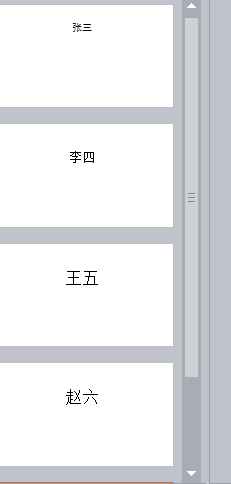- ppt图表excel怎么进行数据编辑:红色扁平化商务PPT图表免费下载
- 菜鸟ppt制作教程:如何写走心的文案?牛逼的洞察是关键!
- ppt图表如何显示平均线:立体跷跷板小球对比关系PPT图表
- ppt背景图片简约大气高级:发光的爱心PowerPoint背景图片
下面的是PPT教程网给你带来的相关内容:
ppt图片滚动循环播放怎么设置:WPS演示制作胶卷循环播放效果让一张张图片不停的循环滚动
WPS演示制作胶卷循环播放效果让一张张图片不停的循环滚动
每天制作的演示文稿都是千篇一律ppt图片滚动循环播放怎么设置:WPS演示制作胶卷循环播放效果让一张张图片不停的循环滚动,你是不是已觉得枯燥乏味透顶了,一直想尝试着改变,想寻找着一种新的思路ppt图片滚动循环播放怎么设置,新的展现方式,为了解决广大用户的需求,在本文将为大家详细介绍下怎样设计演示文稿才会更加有创意,你值得学习。这种新的思路就是在WPS演示中制作类似“胶卷循环播放”的效果,让一张张图片或照片在你眼前不停的循环滚动,这种展现方式不敢说是最新颖的,但最起码比起以往的展现方式有所提高,建议大家学习下,或许会有所帮助。
①首先用图片处理软件制作好胶卷;

②再画条和胶卷一样长的线或矩形,对接起来,组合;
③组合好了设置矩形(或线条)透明,剪切、粘贴为png图片;
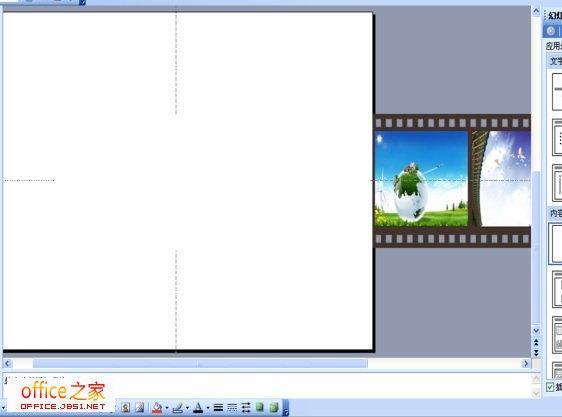
④以下以右侧进入为例,把得到的图片框移动出去对齐演示区域的边缘如下(不计透明部分):

复制做好的图片框,把复制出来的图片框2末尾和演示区域的右侧对齐,红线表示图片框2的宽度,如下:
选中两个图片框的动作属性,设置速度、时间,并去掉平稳开始、平稳结束,重复为到幻灯片末尾或下一次单击。
设置图片框1为之后,新复制出来的图片框3为之前,并设置延迟,时间为向左动作时间的一半:
播放、调试。
注意:同时做两个一样的胶卷,组合的图片一样,道理相同。
感谢你支持pptjcw.com网,我们将努力持续给你带路更多优秀实用教程!
上一篇:ppt播放快捷键:PowerPoint快捷键大全 下一篇:ppt播放键是哪一个:ppt暂停播放按哪个键(ppt播放时哪一个键可以暂停)
郑重声明:本文版权归原作者所有,转载文章仅为传播更多信息之目的,如作者信息标记有误,请第一时间联系我们修改或删除,多谢。